Đối với các chuyên gia IT hay những IT Support, Helpdesk thì việc sử dụng lệnh ipconfig có lẽ là điều bình thường. Tuy nhiên với người bình thường, những người có nhu cầu cơ bản về sử dụng máy tính chắc chắn không cần biết cũng như không quan tâm sử dụng lệnh ipconfig. Nhưng nói vậy không có nghĩa là chúng ta không cần bởi nếu bạn biết được một vài mẹo của ipconfig, bạn sẽ chẳng cần nhờ đến IT trong trường hợp mất mạng hoặc có một vài công việc cần đến. Taimienphi.vn dám chắc rằng các lệnh dưới đây vô cùng dễ nhớ mà không hề khó sử dụng tí nào.
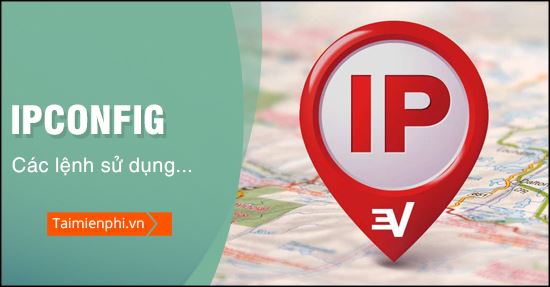
Sử dụng lệnh ipconfig
Hướng dẫn sử dụng lệnh Ipconfig
1. Mở Command Prompt / Powershell
Ipconfig không thể tự nhiên mà chạy được, nó là lệnh và để sử dụng lệnh ipconfig chúng ta phải có công cụ để gõ lệnh này. Tất nhiên bản thân Windows đã trang bị sẵn cho bạn công cụ để gõ lệnh ipconfig bao gồm Command Prompt (Windows XP /7 /8) hay Powershell (Windows 10).
Bước 1: Có rất nhiều cách để mở Command Prompt hay Powershell, bạn có thể áp dụng một trong những cách sau để mở.
– Sử dụng tổ hợp phím Windows + R rồi gõ CMD để mở Command Prompt hoặc Powershell để mở Powershell.
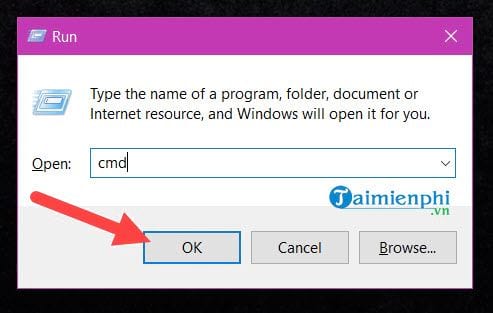
Lưu ý: Với cách này bạn muốn mở Command Prompt, Powershell với quyền Administrator thay vì nhấn OK hay Enter bạn phải nhấn tổ hợp phím Ctrl + Shift + Enter nhé.
– Nhấn StartMenu lên rồi gõ CMD và truy cập vào công cụ tìm thấy Command Prompt hoặc Powershell rồi truy cập vào kết quả tìm thấy là Powershell.

Lưu ý: Với cách này nếu bạn muốn mở Command Prompt, Powershell với quyền Administrator hãy click chuột phải vào kết quả tìm thấy và nhấn Run As Administrator.
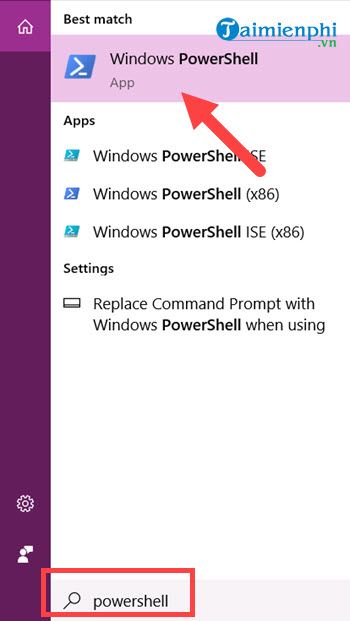
Bước 2: Sau khi hoàn thành xong việc mở Command Prompt hoặc Powershell (Ở đây Taimienphi.vn lựa chọn Powershell với quyền Administrator, chúng ta bắt đầu nhập lệnh cơ bản nhất là ipconfig.
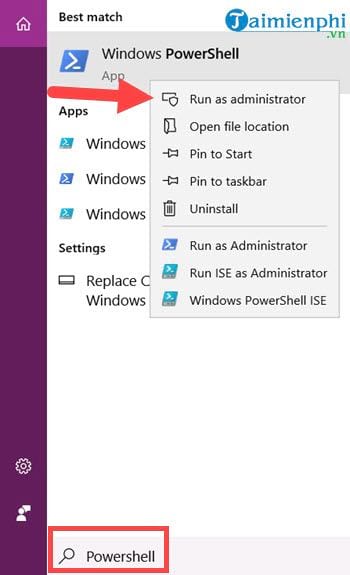
Ở đây Powershell sẽ hiển thị một loạt các thông số mà chúng ta chỉ cần biết một chút để hiểu hơn như:
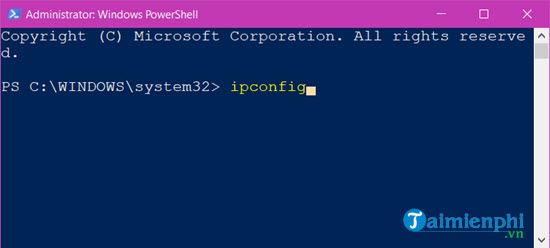
– Link-local IPv6 Address: Địa chỉ IPv6 trên máy tính của bạn.
– IPv4 Address: Địa chỉ IPv4 trên máy tính của bạn (thông thường hạ tầng Việt Nam đều sử dụng IPv4).
– Subnet Mask: Dải mạng hiện tại của lớp địa chỉ trên.
– Default Gateway: Địa chỉ chính của mạng của bạn, nơi cấp mạng cho toàn bộ hệ thống.
Bước 3: Ngoài lệnh cơ bản trên chúng ta cũng có thể gõ ipconfig / ? để hiển thị được nhiều lệnh hơn trong Command Prompt, Powershell.
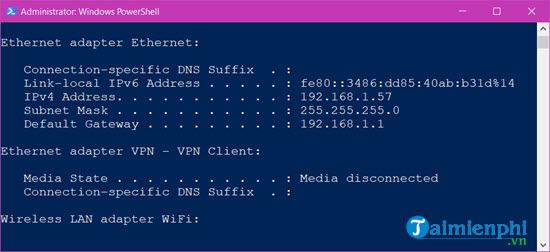
Có khoảng 7 lệnh khi sử dụng lệnh ipconfig mà bạn cần biết, tuy nhiên đây vẫn chưa phải là toàn bộ số lệnh mà Command Prompt, Powershell có thể cung cấp cho bạn.
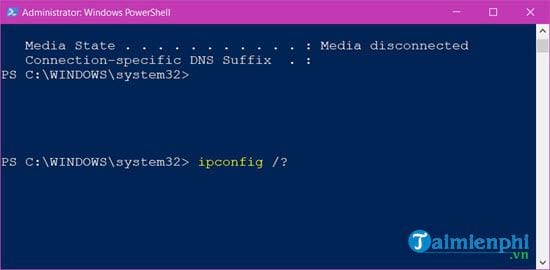
2. Các lệnh sử dụng lệnh ipconfig nâng cao
Như đã nói bản thân ipconfig chỉ là lệnh cơ bản và cao hơn nữa còn rất nhiều các lệnh khác nhau mà người dùng có thể áp dụng được nếu như thành thạo các lệnh cơ bản trên.
– ipconfig/?: Hiển thị thông báo trợ giúp.- ipconfig/all: Hiển thị tất cả thông tin cấu hình.- ipconfig/allcompartments: Hiển thị thông tin tất cả các phần của mạng.- ipconfig/release: Giải phóng địa chỉ IPv4 cho adapter cụ thể.- ipconfig/release6: Giải phóng địa chỉ IPv6 cho adapter cụ thể.- ipconfig/renew: Cấp mới địa chỉ IPv4 cho adapter cụ thể.- ipconfig/renew6: Cấp mới địa chỉ IPv6 cho adapter cụ thể.- ipconfig/flushdns: Xóa bộ nhớ đệm DNS Resolver.- ipconfig/registerdns: Làm mới tất cả các DHCP lease và đăng ký lại tên DNS.- ipconfig/displaydns: Hiển thị nội dung của bộ nhớ cache DNS Resolver.- ipconfig/showclassid: Hiện thị tất cả các ID lớp DHCP được cho phép cho adapter.- ipconfig/setclassid: Chỉnh sửa ID lớp DHCP.
Đến đây Taimienphi.vn đã hoàn tất hướng dẫn bạn đọc cách sử dụng lệnh ipconfig cũng như các lệnh liên quan đến nó. Ipconfig là lệnh đơn giản, hữu ích hay sử dụng để sửa chữa một số lỗi mạng hay xem các thông tin cần thiết. Do đó cho dù có phải là dân IT hay không bạn cũng cần sử dụng lệnh ipconfig để tránh làm mất chính thời gian của bạn.
Nhưng bạn đừng nghĩ là lệnh CMD hay Powershell chỉ có vậy thôi nhé, trong bài viết này Taimienphi.vn chỉ giới hạn lệnh CMD hay Powershell trong khoảng ipconfig mà thôi, còn rất nhiều các lệnh khác bạn đọc có thể tìm hiểu thêm tại Taimienphi.vn.
https://thuthuat.taimienphi.vn/cach-su-dung-lenh-ipconfig-49617n.aspx Trong quá trình sử dụng lệnh ipconfig nếu bạn gặp phải lỗi Cannot renew IP address trên Windows cũng đừng quá lo lắng bởi cách khắc phục đã nằm trong hướng dẫn sửa lỗi Cannot renew IP address mà các quản trị viên của Taimienphi.vn đã hướng dẫn trước đó.
